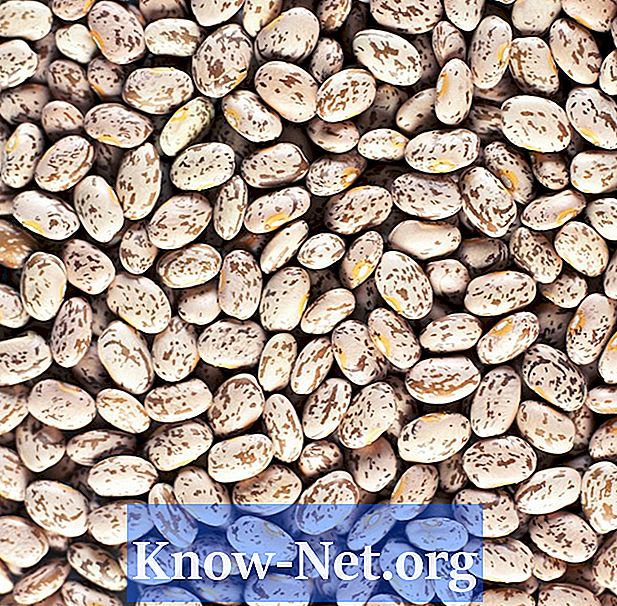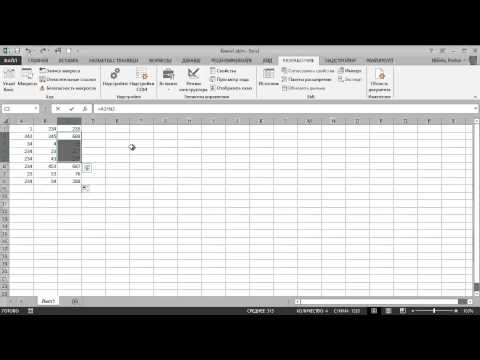
Содержание
Если вы создали электронную таблицу Excel, которая использует много макросов, вы можете запустить несколько макросов одновременно. Макросы экономят время за счет автоматизации задач и их автоматического запуска одним нажатием кнопки. В Excel вы можете использовать определенную функцию макроса для одновременного запуска нескольких макросов. Это функция вызова. Используя эту функцию, вы можете создать главный макрос, который будет выполнять все остальные необходимые макросы.
направления

-
Нажмите «Пуск»> «Все программы»> «Microsoft Excel». Нажмите «Файл»> «Открыть», а затем найдите и откройте лист Excel, содержащий несколько макросов.
-
Нажмите «Инструменты»> «Макрос»> «Сохранить новый макрос». Введите имя как «Мастер» и нажмите «ОК». Нажмите кнопку «Стоп» немедленно. Нажмите «Инструменты»> «Макрос»> «Макрос». Нажмите «Мастер»> «Редактировать». Это запустит редактор Visual Basic.
-
Введите «Call Macro1» внутри команд «Sub» и «End Sub» и нажмите «Enter». Замените «Macro1» и «Macro2» на имена макросов, которые вы хотите запустить одновременно.
-
Закройте редактор Visual Basic. Он спросит, хотите ли вы сохранить макрос. Нажмите «Да». Когда вы запускаете макрос «Master», он запускает все другие макросы, указанные в Visual Basic.